Ya sea porque tienes un archivo que quieres transformar en otro formato parecido para ahorrar espacio o porque simplemente, aún estando correcto, tiene una extensión errónea, es muy posible que alguna vez te veas con la necesidad de cambiar la extensión de un archivo en macOS.
Y así como ya lo hicimos [con Windows], hoy te vamos a enseñar cómo cambiarle la extensión a un archivo. Empezaremos explicándote cómo hacer que tu sistema operativo muestre correctamente las extensiones de cada archivo, y después te enseñaremos dos métodos para que puedas cambiarlas fácilmente.
Cómo mostrar las extensiones de archivo
Antes de poder cambiar nada es importante que sepas qué extensión de archivo estás utilizando, sobre todo para valorar a qué otra extensión la quieres cambiar. Para ello debes configurar tu macOS para que las muestre junto a los nombres de archivo.
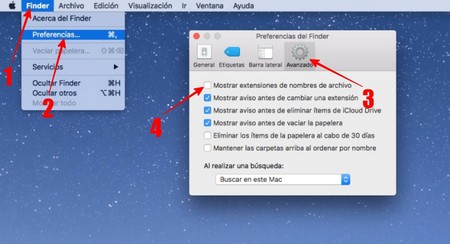
Para ello ve a la barra superior del sistema operativo, donde tienes que hacer click en Finder. Se te desplegará un menú en el que debes elegir la opción Preferencias. Una vez entres a las preferencias ve a la pestaña Avanzado, y en ella asegúrate de elegir la opción Mostrar extensiones de los nombres de archivo.
Cambiar la extensión a la fuerza
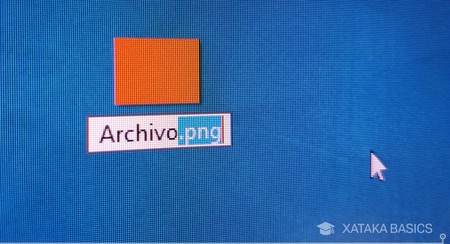
La primera manera de cambiar la extensión es a la fuerza. Con ello podrás corregir todos esos archivos que tengan una extensión errónea o mal escrita, aunque puede darte problemas si intentas, por ejemplo, convertir un archivo jpg en uno png.
Para hacerlo primero tienes que hacer un único click izquierdo sobre el archivo a cambiar para seleccionarlo. Entonces haz un segundo click izquierdo normal sobre su nombre para que se abra el cuadro de texto y puedas editarlo. Verás que teniendo a la vista la extensión también podrás cambiarla además del nombre.
Cambiar extensión con cualquier programa
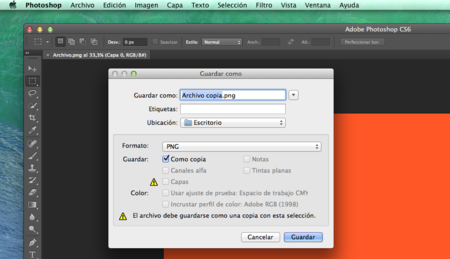
Lo mejor para que los cambios de extensión se efectúen correctamente es utilizar programas específicos con los que gestionar los archivos que tienes. Por ejemplo, una aplicación fotográfica como Photoshop o cualquier otra podrá ayudarte a convertir tu archivo jpg en un png o cualquier otro tipo compatible, y uno de vídeo lo mismo.
Lo único que tienes que hacer es abrir el archivo cuya extensión quieras probar con un programa específico para gestionarlo. Después tienes que ir a Archivo para ver las opciones de guardado, donde verás que casi siempre al lado de la opción de Guardar encontrarás otra llamada Guardar como. Es esta segunda la que siempre te va a permitir guardar el mismo archivo con otra extensión, siendo la mejor manera de cambiarla obteniendo como resultado un archivo que no de problemas.
En Xataka Basics | Cómo cambiar la extensión de un archivo en Windows




Ver 0 comentarios